word图片如何裁剪 图片裁剪软件怎么用
更新时间:2024-05-06 16:07:43作者:jiang
图片裁剪是一种常见的图像处理技术,可以通过裁剪来改变图片的尺寸和构图,使其更加符合需求,图片裁剪软件是专门用来裁剪图片的工具,通常具有简单易用的界面和丰富的功能。使用图片裁剪软件,用户可以轻松地调整图片的大小、比例和位置,实现想要的效果。无论是对照片进行美化,还是对广告素材进行处理,图片裁剪软件都能帮助用户快速高效地完成任务。
步骤如下:
1.小编使用的是Word 2007版本,我们双击运行Word软件。此时会默认新建一个空白的Word文档,如图所示:
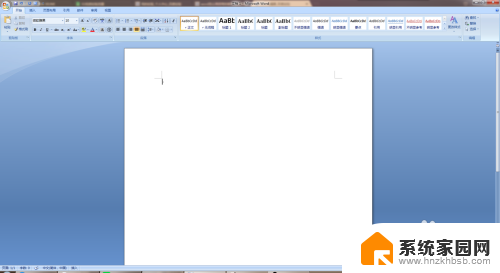
2.然后我们可以看见开始菜单区的【插入】选项,我们点击切换到插入选项功能区,如图所示:
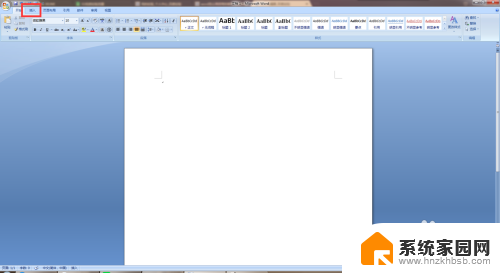
3.此时在插入功能区面板,有一个【图片】的功能。我们点击形状然后选择要插入裁剪的图片,如图所示:
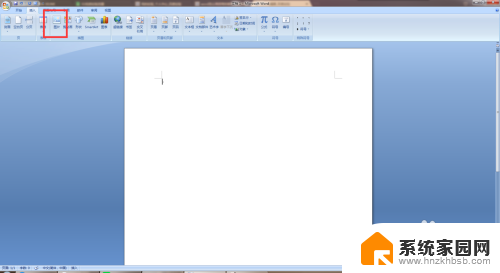
4.此时图片是默认选中状态,然后在图片工具的格式页面。点击大小区域的【裁剪】,如图所示:
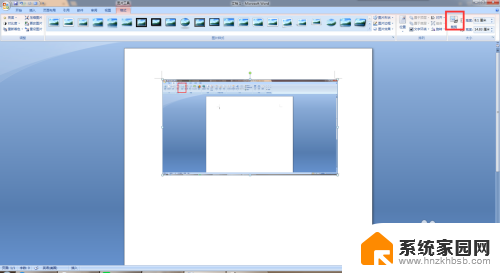
5.此时图片上会显示裁剪调整的符号,我们点击拖动对裁剪的区域进行设置就可以了~如图所示:
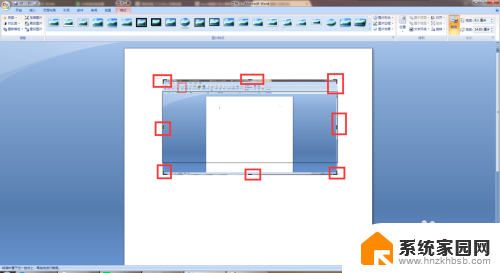
以上是关于如何裁剪Word图片的全部内容,如果你遇到相同情况,可以按照这些方法来解决。
word图片如何裁剪 图片裁剪软件怎么用相关教程
- word里怎么裁剪图片 图片裁剪教程
- 电脑上的图片怎么裁剪 电脑怎么快速裁剪图片
- 电脑裁剪图片大小 图片大小裁剪的技巧
- 2019教育版wps如何裁剪 2019教育版wps如何使用裁剪工具
- pr如何裁剪视频大小 Pr视频裁剪画面大小步骤
- wps裁剪样式没有了 wps裁剪样式不见了怎么解决
- 手机自带的录音机怎么剪辑 手机自带录音如何裁剪音频
- 抖音上视频剪辑怎么弄 抖音剪裁视频步骤
- 录音怎样裁剪前半部分 录音怎样去掉不想要的部分
- 微信图片剪切快捷键 微信截图的快捷键怎么设置
- 台式电脑连接hdmi 电脑连接显示器的HDMI线怎么插
- 电脑微信怎么在手机上退出登录 手机怎么退出电脑上的微信登录
- 打开检查作业 如何使用微信小程序检查作业
- 电脑突然要求激活windows 如何解决电脑激活Windows问题
- 电脑输入密码提示错误 电脑密码输入正确却提示密码错误
- 电脑哪个键关机 电脑关机的简便方法是什么
电脑教程推荐